Vil du vide, hvordan du bruger konfigurere opsætningen af iDrac-e-mail-meddelelser? I denne tutorial, vi vil vise dig, hvordan du konfigurerer iDrac interface til at sende e-mails, når en advarsel udløser er aktiveret.
Copyright © 2018-2021 af Techexpert.tips.
Alle rettigheder forbeholdes. Ingen del af denne publikation må gengives, distribueres eller transmitteres i nogen form eller på nogen måde uden forudgående skriftlig tilladelse fra udgiveren.
Liste over udstyr
Her kan du finde listen over udstyr, der bruges til at oprette denne tutorial.
Dette link viser også den softwareliste, der bruges til at oprette dette selvstudium.
Dell iDRAC-spilleliste:
På denne side tilbyder vi hurtig adgang til en liste over videoer, der er relateret til Dell iDRAC.
Glem ikke at abonnere på vores youtube kanal ved navn FKIT.
Selvstudium i Dell iDRAC:
På denne side tilbyder vi hurtig adgang til en liste over selvstudier relateret til Dell iDRAC.
Selvstudium iDrac - Opsætning af e-mail-meddelelser
Åbn en browsersoftware, indtast IP-adressen på din iDRAC-grænseflade, og få adgang til den administrative webgrænseflade.

Angiv de administrative loginoplysninger på prompteskærmen.
Oplysninger om fabriksstandardadgang:
• Username: root
• Password: calvin
Efter et vellykket login vises den administrative menu.
Få adgang til menuen Server, og vælg indstillingen Beskeder.

Øverst på skærmen skal du åbne fanen Indstillinger for SNMP og Mail.

Find området INDSTILLINGER for SERVERADRESSE FOR SMTP (mail).
Udfør den SMTP-serverkonfiguration, der passer til netværket, og klik på knappen Anvend.
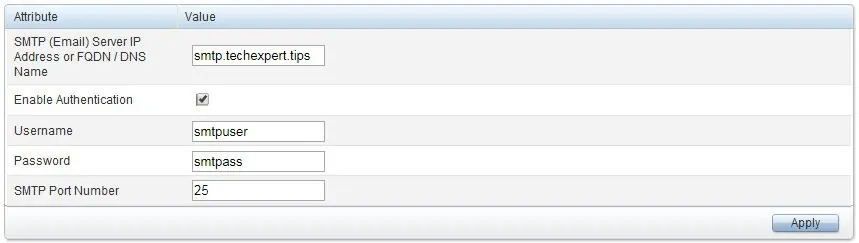
Find området Destinationsmailadresser, og angiv din e-mail-adresse.
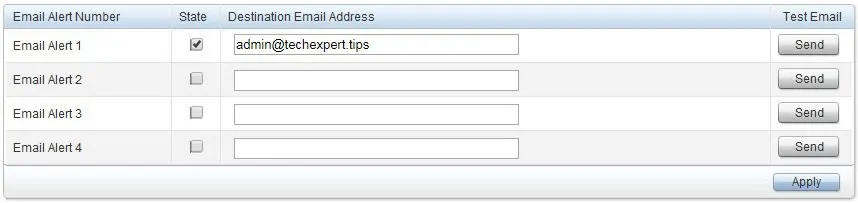
Øverst på skærmen skal du åbne fanen Beskeder og aktivere funktionen iDrac Alert.

Find området Konfiguration af beskeder og fjernsystemlog, og markér e-mail-felterne.
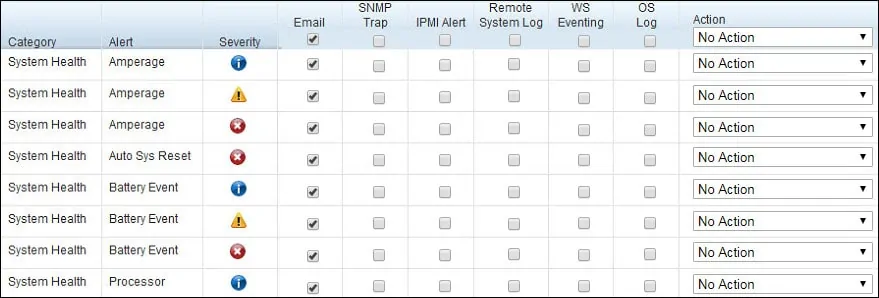
Tillykke! du er færdig med opsætningen af iDrac-e-mail-meddelelsen.
